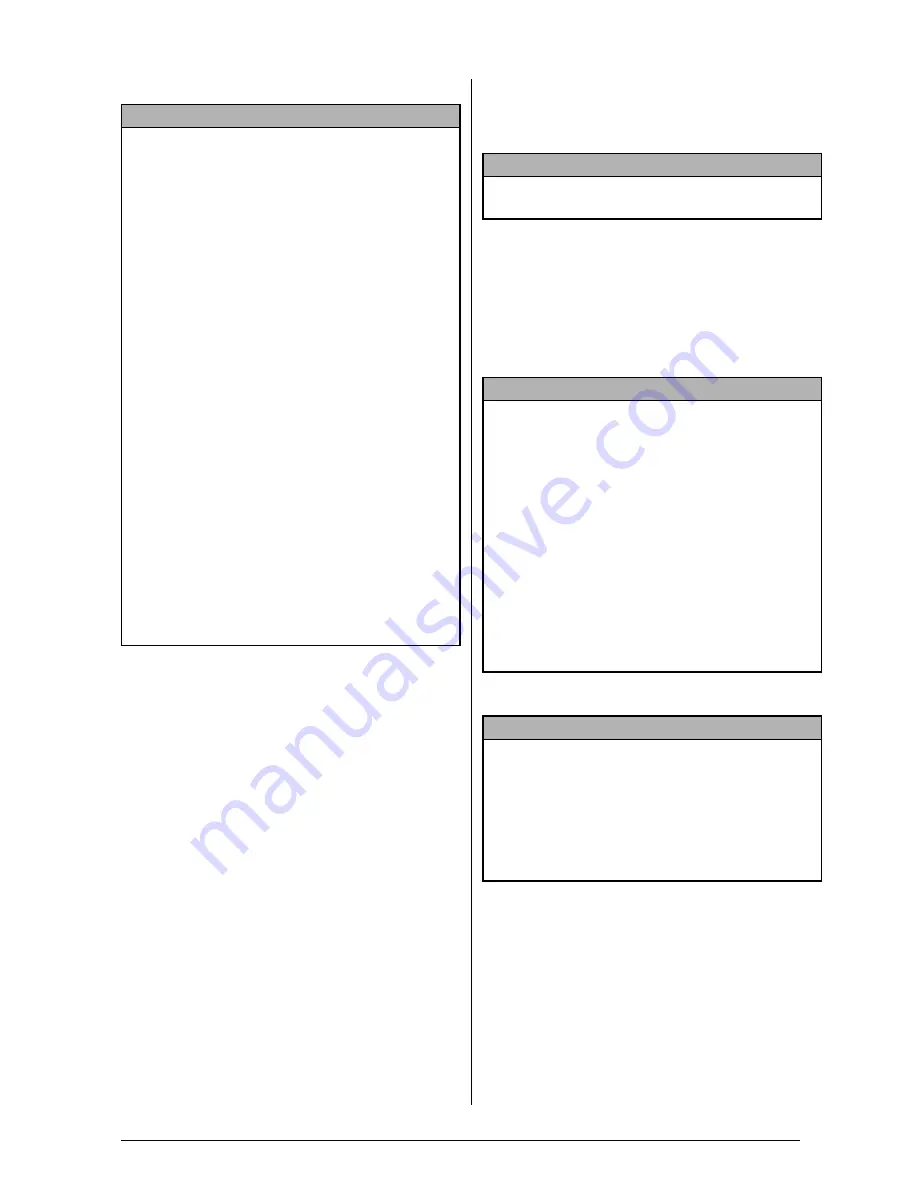
47
Fu
nc
io
n
es
Para cambiar el valor de la función Size:
1
Mantenga pulsada
d
y pulse
1
,
2
o
3
.
2
Pulse
j
o
k
hasta que se visualice
SIZE
.
El ajuste para el texto en la posición actual
del cursor se muestra en el lado izquierdo
de la pantalla y en el lado derecho se puede
ver una muestra.
3
Pulse
m
o
g
hasta que se visualice el
valor deseado.
4
Pulse
n
para aplicar la configuración.
Función Width (WIDTH)
La función Width se puede usar con cualquiera
de los tamaños de texto para que el tamaño de
los caracteres sea más ancho o más estrecho. La
anchura de texto en la posición actual del
cursor se muestra en la parte inferior de la
pantalla.
NOTA
☞
Para asegurarse de que el texto introducido va a
entrar en una etiqueta de un tamaño específico,
seleccione el ajuste
AUTO
Size y especifique
una longitud de bloque de texto igual a la longi-
tud de la etiqueta deseada menos las anchuras
de los márgenes izquierdo y derecho. El texto
será impreso en el tamaño de caracteres más
grande posible.
Ejemplo: Para hacer una etiqueta de 4 pulgadas
de largo con un margen de 0,2 pulgadas a
ambos lados, especifique una longitud de blo-
que de 3,6 pulgadas.
1
Mantenga pulsado
d
y pulse
1
.
2
Pulse
j
o
k
para seleccionar
T.
LENGTH
, y después pulse
m
o
g
tpara seleccionar
AUTO
.
3
Pulse
j
o
k
y pulse
T. MARGIN
, y
después pulse
m
o
g
para especifi-
car una anchura de 0.2".
4
Pulse
n
.
5
Mantenga pulsado
d
y pulse
2
.
6
Pulse
j
o
k
para seleccionar
B.
LENGTH
, y después pulse
m
o
g
para especificar una longitud de 3.6".
7
Pulse
n
.
NOTA
Este paso se puede omitir si se aplican al mismo
tiempo varios ajustes de funciones de formato.
NOTA
☞
Si “*****” aparece como el ajuste, la función
Size ya se ha aplicado a una línea del bloque
de texto actual (si se han establecido las
funciones Block Format o Global Format) o al
bloque en el texto actual (si se ha establecido la
función Global Format). Si se cambia el ajuste,
se cancelará el que se aplicó previamente.
☞
Para volver la función a su ajuste
predeterminado (
AUTO
)
, pulse la barra de
espacio.
☞
Para volver al texto sin cambiar el formato
,
pulse
e
(O mantenga pulsada
d
y pulse
1
,
2
o
3
).
NOTA
Para aplicar varios ajustes de formato al mismo
tiempo
, continúe pulsando
j
o
k
para
seleccionar la función y, a continuación, pulse
m
o
g
para seleccionar el ajuste que desee. Pulse
n
sólo después de configurar las funciones necesarias.
Summary of Contents for P-touch PT-3600
Page 12: ...vi ...
Page 13: ...1 Ch 1 Before You Start Before You Start Chapter 1 Before You Start ...
Page 17: ...5 Ch 2 Getting Started Getting Started Chapter 2 Getting Started ...
Page 54: ...42 Ch 2 Getting Started Getting Started ...
Page 55: ...43 Ch 3 Functions Functions Chapter 3 Functions ...
Page 91: ...79 Ch 4 Machine Adjustments Machine Adjustments Chapter 4 Machine Adjustments ...
Page 107: ...95 Appendix Appendix Appendix ...
Page 123: ...111 Appendix Appendix ...
Page 134: ......
Page 135: ...GUÍA DE USUARIO ...
Page 138: ...ii ...
Page 212: ...Printed in China LA8622001B ...
















































